Microsoft miễn phí 2 giờ dùng thử hệ thống máy chủ VPS cá nhân của hãng, và đây là cách để đăng ký
Đây là giải pháp khá tuyệt để bạn có thể làm quen với VPS.
Nếu bạn là một webmaster hay một quản trị mạng, có thể bạn sẽ không còn lạ gì với “VPS”. Tuy nhiên, nếu chưa biết, bạn có thể hiểu VPS (Virtual Private Server) là dạng máy chủ ảo được tạo ra bằng phương pháp phân chia một máy chủ vật lý thành nhiều máy chủ khác nhau có tính năng tương tự như máy chủ riêng (dedicated server), chạy dưới dạng chia sẻ tài nguyên từ máy chủ vật lý ban đầu đó. Mỗi VPS là một hệ thống hoàn toàn riêng biệt, có một phần CPU riêng, dung lượng RAM riêng, dung lượng ổ HDD riêng, địa chỉ IP riêng và hệ điều hành riêng, người dùng có toàn quyền quản lý root và có thể restart lại hệ thống bất cứ lúc nào.
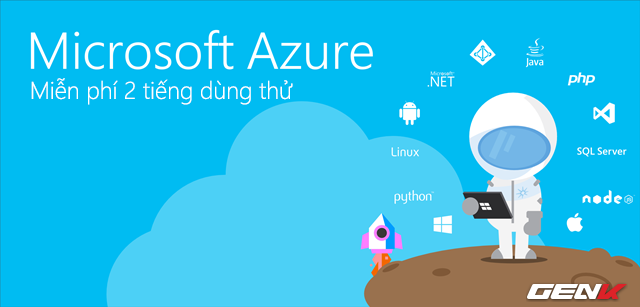
Ngày nay VPS được sử dụng rất rộng rãi trong doanh nghiệp lẫn những mô hình kinh doanh nhỏ lẻ. Nhưng thường thì VPS được sử dụng cho các nhu cầu như tạo hệ thống email, lập trình, phân tích virus, nghiên cứu mạng, lưu trữ dữ liệu, game server,… cần tốc độ cao và môi trường ảo hóa. Và Microsoft là một trong những nhà cung cấp VPS nổi tiếng hàng đầu được đông đảo người dùng đánh giá cao và lựa chọn sử dụng.
Hiện tại, Microsoft vừa cho ra mắt chương trình miễn phí dùng thử 2 giờ đồng hồ hệ thống máy chủ VPS cá nhân của hãng. Có thể xem đây là một chương trình khá hay vì cho phép người dùng làm quen với hệ thống VPS của hãng trước khi bắt đầu xem xét và mua dịch vụ VPS từ gã khổng lồ phần mềm này. Nếu quan tâm, bạn đọc có thể tham khảo cách đăng ký và sử dụng sau đây.
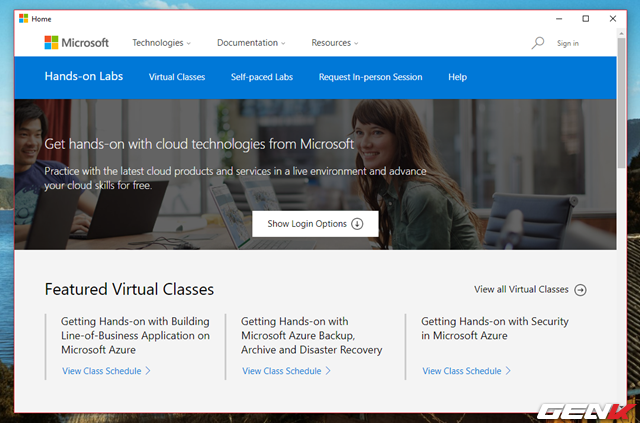
Truy cập vào trang dịch vụ dùng thử VPS của Microsoft tại đây, sau đó nhấp vào “Show Login Options”.
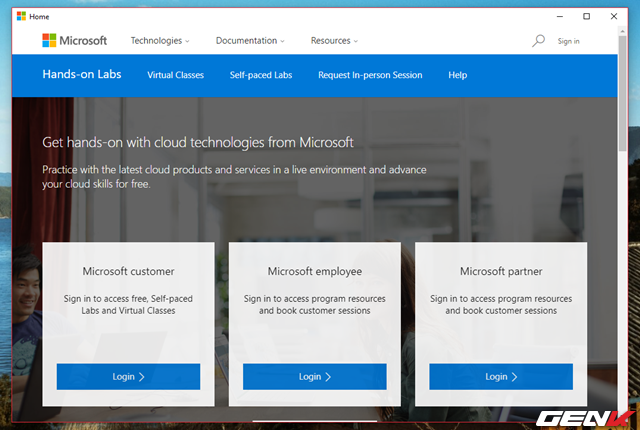
Ở đây Microsoft sẽ chia ra 3 nhóm để người dùng lựa chọn đăng nhập sử dụng. Nếu bạn là một người dùng bình thường và đã có tài khoản Microsoft, hãy nhấp vào “Login” ở Microsoft customer.
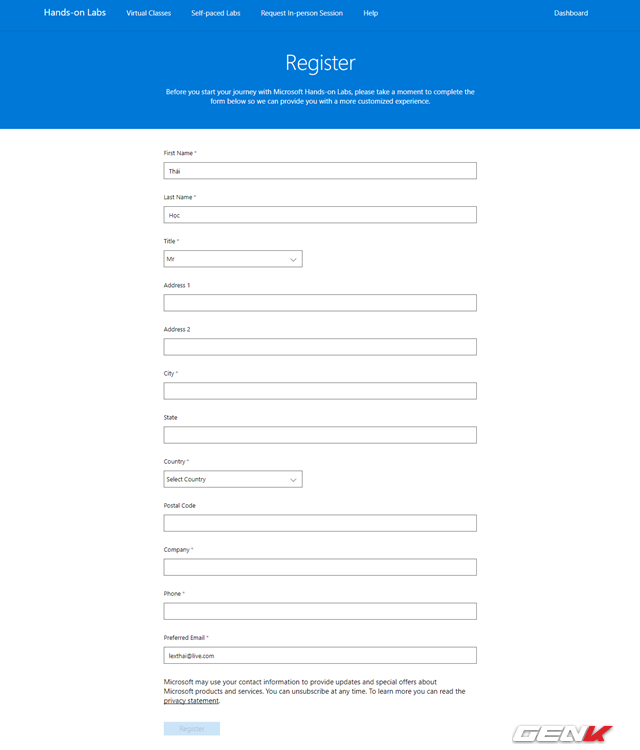
Tiến hành nhập thông tin cá nhân vào các dòng tương ứng, sau đó nhấp vào “Register”.
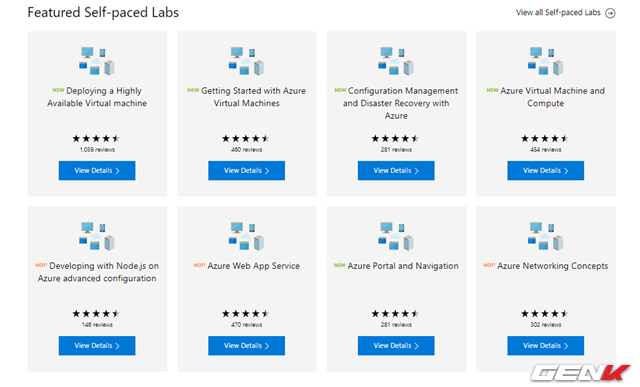
Sau khi đã hoàn tất việc đăng ký, bạn sẽ được đưa trở lại trang chủ của dịch vụ. Lúc này, hãy lướt xuống phần Featured Self-paced Labs. Đây là danh sách 8 lựa chọn máy chủ VPS mà Microsoft cung cấp để người dùng dùng thử miễn phí trong 2 giờ đồng hồ. Do đã nói ở trên, nếu bạn mới lần đầu sử dụng và chưa quen với VPS, hãy chọn “Getting Started with Azure Virtual Machines”. Nhấp vào “Views Details” ở phía dưới lựa chọn đó.
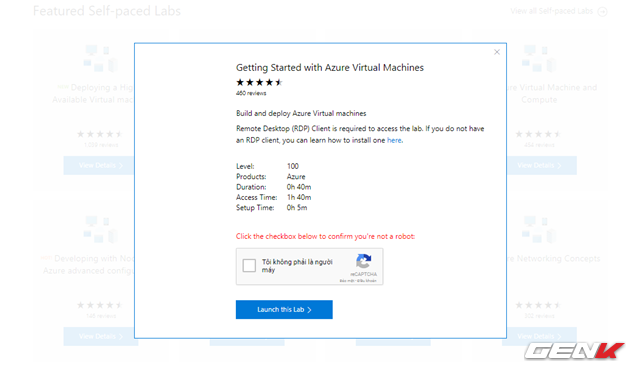
Cửa sổ thông tin rút gọn về lựa chọn VPS dùng thử sẽ xuất hiện. Ở đây bạn hãy chú ý đến mục “Access Time”, đây chính là phần thông tin về thời gian dùng thử mà Microsoft cung cấp cho bạn. Giờ hãy đánh dấu check vào ô Capcha và nhấn “Launch this Lab”.
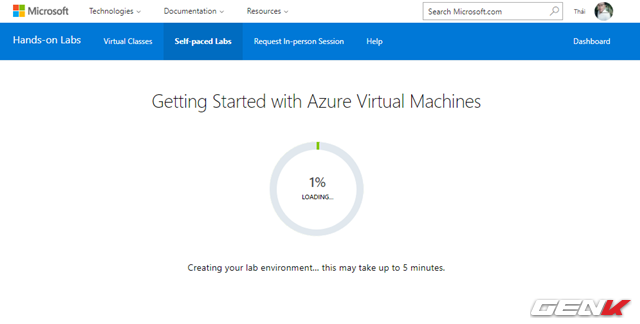
Bạn hãy kiên nhẫn chờ ít phút để Microsoft tiến hành khởi tạo VPS cho bạn.
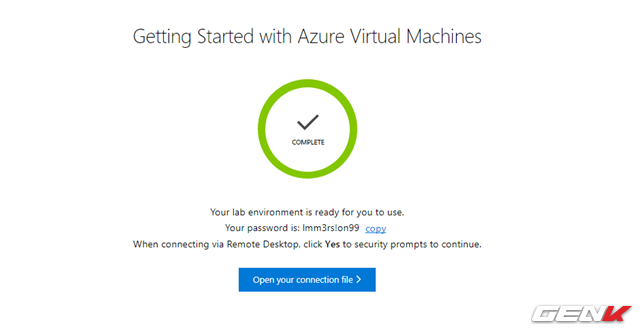
Khi đã hoàn tất, bạn sẽ được cung cấp gói tin kết nối và mật khẩu để đăng nhập vào VPS của mình. Hãy nhấn “Open your connection file” để tải gói tin về.
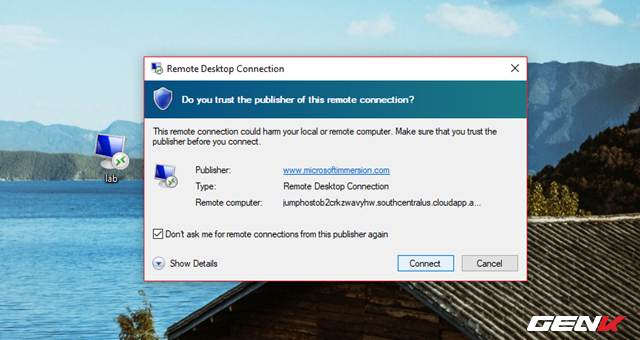
Khởi chạy gói tin và nhấn vào “Connect”.
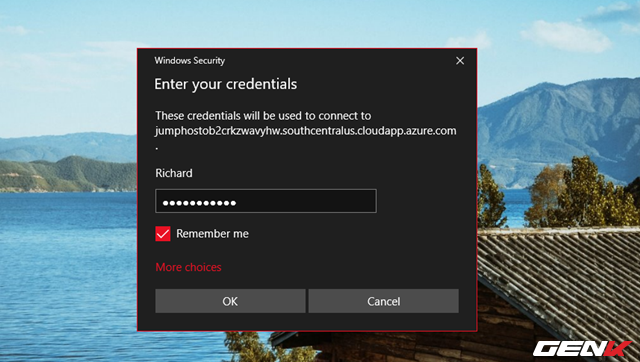
Nhập mật khẩu mà Microsoft đã cung cấp cho bạn ở trên vào rồi nhấn “OK”.
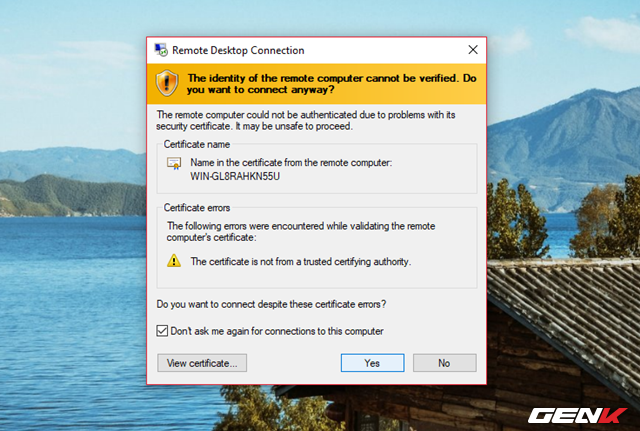
Nhấn “Yes” ở hộp thoại xác nhận.
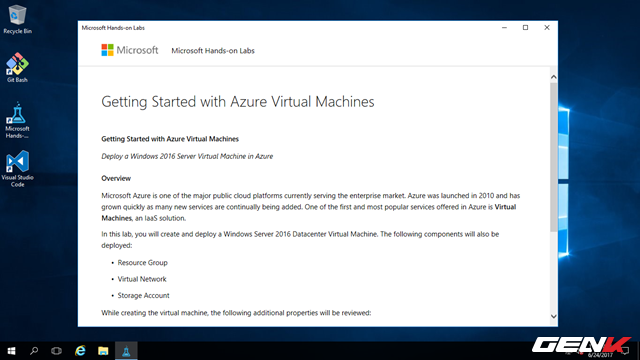
Khi đã hoàn tất việc kết nối, giao diện VPS sẽ xuất hiện trước mắt bạn. Hãy nhấn vào “Start the Lab” để xác nhận ở cửa sổ thông tin.
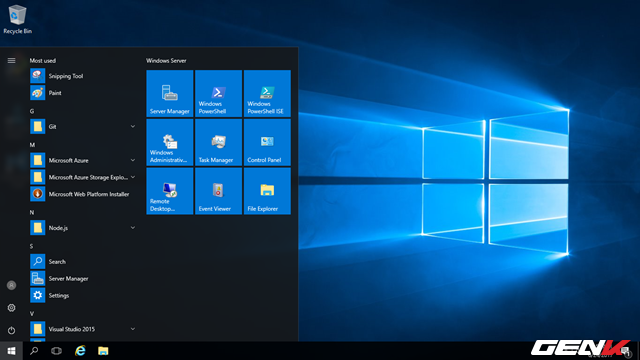
Do đã nói ở trên, VPS sẽ có hệ điều hành riêng và ở đây lại là máy chủ của Microsoft nên Windows server không phải là quá xa lạ đối bạn phải không nào?
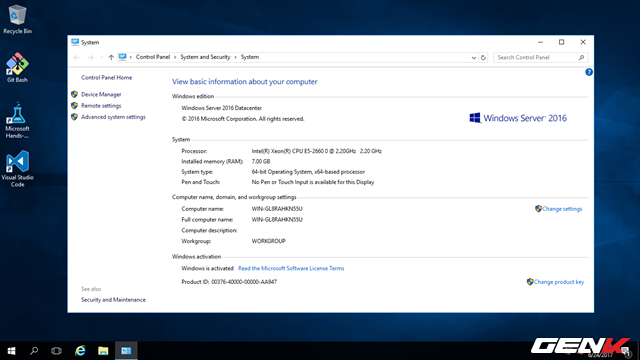
Cấu hình của VPS miễn phí trong 2 giờ mà Microsoft cung cấp.
Giờ thì bạn có thể làm những gì mình thích trong 2 giờ với “món đồ chơi” mới của mình rồi đấy. Sau khi hết giờ, VPS sẽ tự động bị xóa bỏ nên bạn hãy nhớ chú ý thời gian nhé.
NỔI BẬT TRANG CHỦ

Sự thật từ nghiên cứu khoa học: Chơi trò chơi điện tử có ảnh hưởng bất ngờ đến chỉ số IQ của trẻ em!
Trò chơi điện tử từ lâu đã là chủ đề gây tranh cãi khi nhắc đến ảnh hưởng của chúng đối với trẻ em. Trong khi nhiều ý kiến chỉ trích việc chơi game có thể gây hại cho sự phát triển trí não, thì một nghiên cứu khoa học đã mang đến cái nhìn khác biệt, cho thấy mối liên hệ tích cực giữa việc chơi game và sự gia tăng trí thông minh ở trẻ nhỏ.

Những tiểu tiết bạn có thể đã bỏ qua trong trailer The Witcher 4
